Dasar Photoshop
Dasar Photoshop
Status Bar Brush tool Layer style adalah kumpulan efek – efek layer untuk dapat mempercantik objek
 Program adobe photoshop adalah sebuah software pengolah grafis (tampilan teks maupun gambar) yang powerpull, dengan software Photoshop Anda dapat membuat alat promosi berupa brosur, flyer, poster, banner, mendisain sebuah website, merancang menu interaktif, memanipulasi foto, dan mewarnai gambar. untuk mendesain visual-visual yang menarik pada website sebenarnya masih banyak sofware pengolah grafis lainnya seperti Firework, Painshop Pro, Corel Photopaint, Gimp (untuk linux) tetapi lebih baik menggunakan software yang mempunyai fasilitas-fasilitas optimalisasi gambar untuk web seperti fungsi save for web pada photoshop.
Program adobe photoshop adalah sebuah software pengolah grafis (tampilan teks maupun gambar) yang powerpull, dengan software Photoshop Anda dapat membuat alat promosi berupa brosur, flyer, poster, banner, mendisain sebuah website, merancang menu interaktif, memanipulasi foto, dan mewarnai gambar. untuk mendesain visual-visual yang menarik pada website sebenarnya masih banyak sofware pengolah grafis lainnya seperti Firework, Painshop Pro, Corel Photopaint, Gimp (untuk linux) tetapi lebih baik menggunakan software yang mempunyai fasilitas-fasilitas optimalisasi gambar untuk web seperti fungsi save for web pada photoshop.
mengenal lingkungan kerja pada PhotoShop, yang terdiri dari menu bar, toolbox, option bar, status bar, pallete, canvas
Dokumen Baru
Gambar Dokumen Baru
Untuk membuat dokumen baru klik File lanjutkan dengan Klik New (ctrl+N)
Beberapa pilihan yang ada pada Image Size :
- Preset Size : untuk menentukan ukuran canvas secara otomatis
- Width : menentukan ukuran lebar secara manual
- Hight, untuk menentukan ukuran tinggi secara manual
- Resolution, untuk menentukan resolusi gambar
- Mode,untuk menampilkan warna Toolbox
Pilihan pada Contens
- White, warna dasar putih pada canvas
- Background color, untuk menampilkan background
-Transparent, untuk menampilkan bentuk transparan pada canvas
Option Bar
Toolbox
Palet Navigator
Palet Color
Canvas
Palet Layer
Status Bar
Option Bar
Tampilan pada option bar akan berubah dinamis sesuai tool yang digunakan
Toolbox
Fasilitas untuk mengedit atau memanipulasi image dengan tool – tool yang ada
Palet Navigator
Fasilitas yang digunakan untuk menggeser atau memperbesar gambar yang ada melalui salinan miniature gambar. Bagian tengahnya disebut Thumbnail
Palet Color
Untuk merubah warna sesuai yang diinginkan
Canvas
Area yang akan digunakan untuk meletakkan objek
Berisi informasi ukuran file, waktu,gambar, dan keterangan tool yang sedang aktif
Toolbox Gambar Toolbox
Keterangan:
A : Marquee tool L : Move tool
B : Lasso tool M : Magic wand tool
C : Crop tool N : Slice tool
D : Healing brush tool O : Brush tool
E : Stamp tool P : History brush tool
F : Eraser tool Q : Paint bucket tool
G : Blur tool R : Dodge tool
H : Selection tool S : Horizontal type tool
I : Pen tool T : Rectangle tool
J : Notes tool U : Eyedropper tool
K : Hand tool V : Zoom too
Marquee tool
Untuk membuat seleksi berbentuk elips ataupun kotak
Lasso tool
Untuk seleksi bebas Crop tool,Untuk memotong area yang diinginkan
Untuk menggambar dalam bentuk kuas
Stamp tool
Digunakan untuk membuat duplikasi sesuai yang diinginkan
Eraser tool
Digunakan untuk menghapus objek yang diinginkan
Blur tool
Untuk membuat objek menjadi kabur
Selection tool
Untuk memindahkan canvas
Pen tool
Untuk menggambar garis lurus dan kurva
Notes tool
Untuk membuat catatan
Hand tool
Untuk memindahkan objek atau gambar
Move tool
Untuk memindahkan seleksi canvas yang sedang aktif
Magic wand tool
Membuat seleksi berdasar pada kelompok warna yang sama
Slice tool
Untuk membuat objek atau gambar menjadi terpisah-pisah
Brush tool
Untuk menggambar dengan kuas dalam bentuk cat
History brush tool
Untuk membuat undo secara terus menerus
Paint bucket tool
Untuk memberi atau merubah warna pada objek grafik
Dodge tool
Untuk mengatur pencahayaan
Horizontal type tool
Untuk membuat bentuk tulisan mendatar
Rectangle
Untuk membuat kotak segi empat,elips poligon dan custom
Eyedropper tool
Untuk memilih,membuat warna latar foreground dan background
Zoom Tool
Untuk membuat tampilan besar dan kecil
Palet
Untuk dapat menyunting dan mengolah gambar atau grafik dengan mudah Anda bisa menggunakan palet, karena palet sangat efektif untuk dapat mengubah, mengatur dan memilih berbagai penyuntingan dan pengolahan gambar atau grafik.
Gambar palet
Beberapa jenis palet yang ada pada Photoshop:
Palet Navigator
Untuk dapat mengubah tampilan besar atau kecil dengan memakai zoom slider
Palet Info
Digunakan untuk menampilkan informasi komposisi warna dan posisi pointer pada objek
Palet Color
Untuk dapat memilih warna sesuai yang diinginkan baik background ataupun foreground
Palet Swatches
Untuk dapat mengoleksi warna, dan memilih campuran warna yang tersediamasing-masing warna dapat di tambah disimpan dan di hapus
Palet Styles
Untuk dapat merubah efek pada objek yang ada pada canvas
Palet History
Palet ini digunakan buat menyimpan perubahan yang anda lakukansehingga dapat dilakukan koreksi kesalahan terhadap beberapa perubahan
Palet Action
Digunakan pada saat Anda akan merekam serangkaian perintah, sehingga dapat mengotomasi pekerjaan dengan mengelompokkan perintah ke dalam sebuah aksi dan memainkannya
Palet Layers
Untuk dapat digunakan untuk menampilkan,merubah,menghapus objek atau gambar yang ada pada canvas
Palet Channels
Palet ini digunakan untuk menyimpan informasi warna
Palet Paths
Palet ini digunakan untukl membuat,menghapus dan mengaktifkan path. Path adalah objek yang dibuat dengan merangkai beberapa garis lengkung dan garis lurus dari satu titik ke titik yang lain
Palet Character
Palet ini digunakan untuk mengatur format karakter, sehingga mempermudah dalam pengeditan dan manipulasi tulisan
Palet Paragraph
Palet ini digunakan untuk mengatur paragraph,sehingga mempermudah mengubah paragraf
Layer
layer adalah lapisan transparan ibarat kaca atau plastik bening sehingga objek atau gambar yang berada di bawah tumpukan2 layer tetap kelihatan selama tidak tertutupi oleh objek atau gambar yang berada pada layer2 yang berada di atasnya, Pada palet layer Anda bisa mengatur lapisan satu dengan yang lainnya, antara objek satu dengan objek atau gambar yang lain sehingga menjadi satu kesatuan objek atau gambar yang menarik. Untuk dapat merubah atau menambah objek dengan memakai palet layer cukup dengan tekan Add a layer style, Add layer mask,create a new set, create new fill or adjustment layer,create a new layer dan delete layer. Seperti pada gambar dibawah ini:
Gambar palet layer
Keterangan Palet Layer:
1. Blending mode
Untuk mengubah mode blen atau mengatur piksel pada layer aktif bercampur dengan layer dibawahnya
2. Add a layer style
Untuk menambah layer style
3. Add layer mask
Untuk menambah layer mask
4. Create a new set
Untuk menambah layer set
5. Create a new fill or adjustment layer
Untuk membuat layer fill atau layer adjustment (layar untuk mengubah pewarnaan pada gambar)
6. Create a new layer
Untuk membuat layer baru
7. Delete layer
Untuk menghapus layer
8. Indicates layer is partially locked
Untuk menandai layer itu dikunci
9. Layer aktif
Objek atau gambar pada canvas dapat dirubah atau di edit jika layer aktif dalam kondisi diblock
10. Opacity
Untuk mengatur nilai transparansi
Layer style dapat diaktifkan melalui Menu >>>> Layer >>>> Layer Style, seperti pada gambar Layer style.
Gambar Layer Style
Keterangan Layer Style:
Drop Shadow
Untuk dapat menambah efek bayangan di belakang objek
Inner Shadow
Untuk menambah efek bayangan didalam objek pada bagian sisinya
Outer Glow
Untuk menambah pencahayaan atau sinar dibagian luar sisi objek
Inner Glow
Untuk menambah pencahayaan atau sinar di bagian dalam sisi objek
Bevel and Emboss
Untuk menambah bayangan dan efek timbul dengan bentuk dan kemiringan tertentu
Satin
Untuk menambah efek pencahayaan pada sisi dalam sebuah objek,sehingga terlihat seperti kain satin
Color Overlay
Untuk melapisi atau menutupi objek dengan warna tertentu
Gradient Overlay
Untuk melapisi atau menutupi objek dengan warna gradasi tertentu
Pattern Overlay
Untuk melapisi atau menutupi objek dengan pola tertentu
Stroke
Untuk menambah garis pinggir pada objek,dengan warna gradasi dan pola tertentu
Kategori : Dasar-dasar photoshop
Teknik Pewarnaan pada PhotoShop
Pada Photosho terdapat dua cara pewarnaan , warna bagian depan (foreground) dan warna bagian dalam (background) warna pada gambar atau objek dapat dimanipulasi dengan menggunakan dua buah tool yaitu gradient dan pain bucket.
Gradient: digunakan untuk menghasilkan warna gradasi tertentu pada objek atau gambar
Paint Bucket : Digunakan untuk memberi warna pada gambar atau objek
buka dokumen baru dengan cara klik File >>New (ctrl+N)
setelah dokumen baru di buat dengan warna back ground warna putih kita ingin mengisi lembar kerja berikut dengan warna yang kita kehendaki, misalnya dengan warna biru muda. gambar dokumen baru

pada toolbox terilah kotak foreground diisi dengan warna hitam dan backgroundnya warna putih yang merupakan warna default pada photoshop, apabila warnanya berubah jadi warna lain dan ingin mengembalikannya dengan warna default kita tinggal klik hurup D pada keyboard. karena sekarang kita akan mengisi dokumen baru tadi dengan warna biru muda kita harus merubah dulu salah satu kotak warna default tersebut , contoh saya akan mengisi dengan warna foregrund biru muda. caranya klik kotak warna hitam dan kana muncul kotak dialog pilihan warna yang hendak kita isi. pada dokumen tadi.

pada kotak dialog pemilihan warna (color picker) kita bisa memilih warna yang kita kehendaki untuk mengganti warna foregrund hitam menjadi warna yang kita inginkan misalnya biru muda, geserlah tombol pilihan warna (gambar yang dilingkar merah) pilihlah warna dengan mengklik salah satu sudut warna pada layar tampilan warna.

selanjutnya tinggal klik Edit>>Fill. pada kotak dialog Fill pilih warna foreground terus klik OK


gambar dibawah ini adalah gambar dokumen yang sudah di isi warna biru muda

untuk mengisi gradasi warna pada dokument baru , berikut langkah-langkahnya:

klik gradient tool pada toolbox (lihat gambar bawah dengan lingkaran merah)

pada tool bar terlihat gradasi warna dari biru muda ke putih, utuk mengganti gradasi warna yang lain tinggal double klik pada kotak warna grdasinya.

pada Gradient Editor, pilih warna gradasi yang dikehendaki, seperti contoh saya memilih warna gradasi dari biru ke kuning lalu ke biru , untuk mengatur lebar masing-masing warna gradasi kita tinggal klik tombol pada bar ilustrasi masing2 warna gradasi yang dipilih (tombol yang dilingkar warna hijau) lalu double klik kotak petujuk warna yang akan diganti (kotak yang color dilingkar warna hitam)
pada kotak dilaog pilihan warna pilihlah warna yang anda kehendaki seperti cara penggantian warna pada foreground.
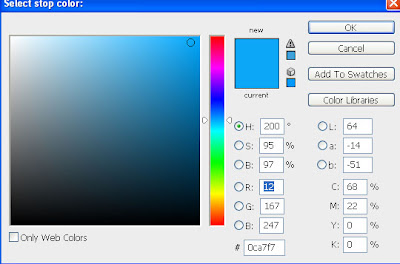
Tariklah garis gradasi pada dokume seperi contoh di bawah ini.
Gambar dokumen yang sudah diisi gradasi warna

Read More..
Kategori : Teknik Dasar Photoshop
Senin, 26 July 2010
teks efek glossy
membuat teks efek glossy atau teks dengan warna yang mengkilap dengan photoshop caranya sebagai berikut :
1. buatlah dokument baru (ctrl+O) dengan ukuran 450 x 150 dengan background warna putih.
2. klik Type Tool dengan font arial black dengan ukuran hurup 60 pt.

3. ketikan teks pada dokumen baru tadi .
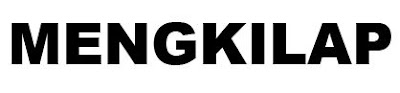
4. selanjutnya klik icon layer style, atau doubleklik pada palet layer huruf , pada kotak dialog layer styles centang gradient overlay
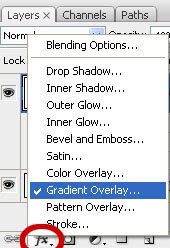
5. rubahlah gradientnya , klik kolom warna gradient ( gambar yang dilingkar merah)

6. pada kotak dialog gradient editor, buatlah gradasi baru, lihat gambar ilustrasi di bawah ini, aturlah warna dan lebar gradasinya sambil mengamati perubahan warna gradasi pada teks, lalu klik OK


7 masih pada kotak dialog layer styles, centak Stroke untuk membuat efek ganda pada teks dan atur warnanya dengan meng' klik kotak warna ( gambar yang dilingkar merah) , terakhir klik OK

8. hasil akhirnya seperti teks di bawah ini

Read More..
membuat teks tiga dimensi
cara membuat teks efek tiga deminesi seperti contoh teks PERSIB BANDUNG seperti contoh di atas , begini langkah2nya:
1. pertama kita buka halaman baru pada photoshop dengan ukuran seperti gambar ilustrasi dibawah, disini saya menggunakan photoshop cs3,
2. setelah dokumen baru dibuat pilih TYPE TOOL , pada menu bar pilih jenis font serta ukuran dan warna yang anda inginkan , disini saya menggunakan font impact dengan ukuran 60 pt dengan warna biru tua.


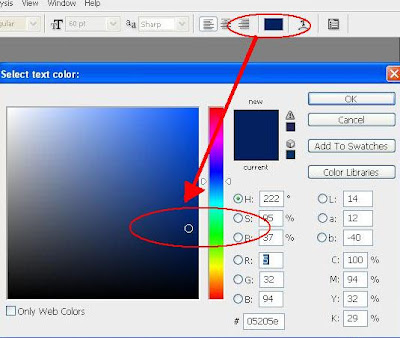
3. ketikan teknya (PERSIB BANDUNG) setelah selesai klik tanda centang (checkmark)


4. selanjutnya untuk memperbesar ukuran hurupnya pilih menu EDIT terus pilih FREE TRANSFORM ( ctrl+T) , setelah layer teks tadi terseleksi tinggal tarik sudut bawah pada layer teks lalu klik MOVE TOOL setelah muncul kotak dialog klik APPLAY untuk mengunci besar teks yang kita buat tadi sekaligus memindahkan pemakaian tool.


5. selanjutnya pergi ke menu bar dan pilih menu LAYER di bagian atas layar, pilih TYPE, kemudian pilih CONVERT TO SHAPE, gunanya untuk menghilangkan lapisan transparan pada teks agar bisa merubah sudut pandang pada teks untuk membuat efek tiga dimensi, Jika kita lihat dalam palet Layers, kita dapat melihat bahwa teks lapisan sekarang terlihat berbeda, karena itu tak ada lagi lapisan teks PERSIB BANDUNG , dan kita sekarang bebas untuk menerapkan Perspektif transformasi untuk membuat teks efek 3 Dimensi.

6. kembali ke menu EDIT lalu pilih TRANSFORM PATH lalu pilih lagi PERSPECTIVE untuk menyeleksi layer yang akan di rubah sudut pandangnya.
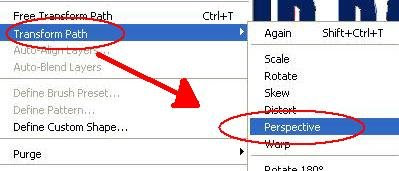
7. tariklah suduk seleksi bagian kanan bawah ke bawah dan terlihat efek dari merubah layer teks menjadi shape layer teks, karena hilangnya lapisan teks menyebabkan sisi bagian kanan teks berubah bentuk dan sisi bagian kiri teks tetap tidak berubah .


8. selanjutnya copy shape layer teks sebanyak 68 kali atau sesuai dengan yang anda inginkan dengan cara pindahkan dulu pemakaian toolnya dengan klik MOVE TOOL atau secara singkatnya tekan hurup V pada keyboard tiap kali kita hendak pindah pemakaian tool, lalu copy layer teks sebanyak 68 kali dengan cara singkat yaitu tinggal menekan tombol ALT dan menekan tombol panah bagian kiri pada keyboard sampai 68 kali atau sebanyak yang anda inginkan.
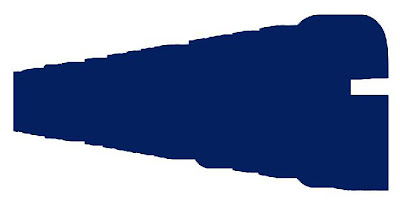
9. selanjutnya pindahkan layer teks asli ke atas layer teks copy, dengan cara menyeretnya ke atas atau secara singkat yaitu dengan tekan Ctrl + Shift +]

10. seleksi seluruh layer teks dengan cara menahan tombol shift lalu klik layer teks copy bagian paling atas dengan bagian layer teks copy yang paling bawah atau sebaliknya, lalu pada menu bar pilih menu LAYER terus pilih MERGE LAYERS (ctrl+E)
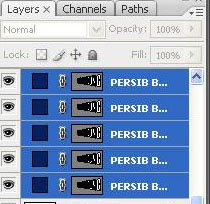
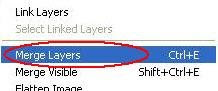
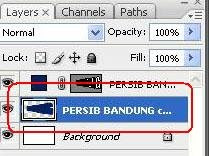
11. masih tetap pada gabungan layer teks copy (PERSIB BANDUNG copy) yang menjadi layer aktif , berikan gradasi warna pada layer tersebut. klik icon ADD LAYER STYLES pilih GRADIENT OVERLAY. setelah mucul kotak dialog layer style setel gradasinya dari hitam ke putih.(lihat gambar ilustrasi di bawah) lalu klik OK selesai.


12. beginilah hasil akhir pembuatan teks tiga dimensi barusan dengan menggunakan photoshop cs3

Read More..

TUTORIAL WEB DESAIN
| TUTORIAL WEB DESAIN |
Tutorial membuat website dan mendesain mempercantik halaman website
Membuat Rollover Image
Publish: 25 july 2010 | Author & Copyright: Nuansya Kesuma | Status: FREE tutorial

Hai jumpa kembali di Tutorial Dreamweaver mempercantik halaman website kita dengan kolaborasi CSS dan dreamweaver.
Memasukkan Video Youtube ke Website
Publish: 25 july 2010 | Author & Copyright: Nuansya Kesuma | Status: FREE tutorial

Hai jumpa kembali di Tutorial Dreamweaver kali ini kita akan menambahkan atau memasukkan video dari youtube ke website buatan kita. Siapa yang tidak mengenal Youtube...
Memasukkan Animasi Flash Ke Dalam Website
Publish: 26 july 2010 | Author & Copyright: Nuansya Kesuma | Status: FREE tutorial
Pada tutorial belajar Dreamweaver kali ini penulis akan menjelaskan bagaimana cara memasukkan animasi flash berektension *.swf ke dalam website dengan dreamweaver...
Pengenalan Dreamweaver dan Layout
Publish: 25 july 2010 | Author & Copyright: Nuansya Kesuma | Status: FREE tutorial

Karena banyaknya request dari sana sini dan situ aduh pokoknya dari mana - mana tentang web desain dengan Dreamweaver maka saya akhirnya melaunching tutorial Dreamweaver di ilmugrafis rubrik web desain...
ILLUSTRATOR VECTOR
TIPS!!!
Sebelum Mempelajari Adobe ILLUSTRATOR sebaiknya anda betul - betul sudah mahir dasar dasar Photoshop dan Coreldraw
Project Vector Image
Publish: 25 July 2010 | Author & Copyright: Nuansya Kesuma | Status: FREE tutorial

Seteleh mengenal tool-tool dalam adobe illustrator, selanjutnya kita masuk ke project pembuatan vector image.
Dasar - Dasar Adobe illustrator (Final Mix)
Publish: 25 july 2010 | Author & Copyright: Nuansya Kesuma | Status: FREE tutorial

Sebelum melangkah lebih jauh ada baiknya berkenalan dengan dasar-sasar vector dan Adobe illustrator
Ilustrasi Fashion Busana Wanita
Publish: 25 july 2010 | Author & Copyright: Nuansya Kesuma | Status: FREE tutorial

Pada kesempatan Tutorial adobe illustrator kali ini, saya akan membuat gambar busana wanita dengan seni siluet, dengan menggunakan Adobe Illustrator
Membuat Perangko Gratis dengan Illustrator
Publish: 24 july 2010 | Author & Copyright: Nuansya Kesuma | Status: FREE tutorial

Hobinya mengoleksi perangko disebut Filateli, nah kalo membuat desain perangko? tetep desainer grafis tentunya, berikut ini cara membuatnya...
Membuat Robot dari Gelembung - Gelembung Lingkaran
Publish: 29 July 2010 | Author & Copyright: Nuansya Kesuma | Status: FREE tutorial

Belakangan ini saya sering melihat di media masa baik itu pamflet, baliho, koran, televisi, maupun majalah, kecuali radio ya. Mereka menggunakan Ilustrasi gelembung - gelembung lingkaran, sulitkah membuatnya? apa saja yang bisa dihasilkan? mari kita coba...
Efek Teks 3 D illustrator
Publish: 26 july 2010| Author & Copyright: Nuansya Kesuma | Status: FREE tutorial

Bagaimana cara membuat efek 3 Dimensi pada adobe illustrator? silahkan anda pelajari tutorial ini...
Tracing Foto Luna Maya
Publish: 25 july 2010| Author & Copyright: Nuansya Kesuma | Status: FREE tutorial

Illustrator Vector seperti yang saya janjikan, saya akan memberikan tutorial bagaimana mengubah foto menjadi lukisan kartun atau vektor image yang biasa disebut tracing foto or image...
TUTORIAL CORELDRAW
| TUTORIAL CORELDRAW |
Posted By Nuansya Kesuma On Jul 27, 2010 at 01:13 PM
- Tutorial Coreldraw Dasar - ilmugrafis.com
Membuat Halftone CorelDRAW
Permasalahan Pencetakan / Dalam Mencetak
- Tutorial Coreldraw Dasar - ilmugrafis.com
Lens Effect Pada CorelDRAW
Export File Corel
Penjelasan Shortcut Keys CORELDRAW Lengkap
MenSCAN Gambar dengan CORELDRAW
Tips dan Trik Mengcopy Object dengan Cepat
Membuat Layout Halaman Majalah Efek Envelope
Mudahnya Tulisan 3d dengan Coreldraw
Efek Curl Page yang Mengesankan
Menguasai Teknik Transparansi Gambar
Menguasai Teknik Penggabungan dan Shaping
Situs Edit Foto Online
Situs Edit Foto Online
Berikut ini akan sedikit saya ulas spesial untuk yang gratisan hehe!
Tips Cara Edit Foto
Posted By Nuansya Kesuma On Jul 27, 2010 at 10:00 AM
Tips Bagaimana Cara Edit Foto secara online dengan mudah untuk dipasang di blog Blogger Blogspot atau WordPress
Panduan ditulis Oleh nuansyakesuma@rocketmail.com
Misalkan Anda punya foto favorit. Foto itu terlalu kecil, padahal Anda ingin sekali membuatnya besar untuk dipajang di dinding kamar. Kalau diedit pake program Paint di windows biasanya gambarnya jadi kabur. Atau foto besar ingin diperkecil, bentuk rupa dan warna jadi kurang bagus. Atau lebih parah lagi, Anda tidak tahu sama sekali seni mengedit foto sedangkan Anda ingin sekali mengedi foto, image/gambar, atau apapun untuk dipasang di header blog atau di sidebar dengan ukuran pixel yang sesuai keinginan. Gimana caranya? Sekarang semuanya mudah. Salah satu contoh, ikuti petunjuk praktis berikut:
1. Kunjungi http://snipshot.com/
2. Di bawahnya tulisan “Open from your computer” ada kotak kosong –> klik browse –>pilih foto atau gambar di komputer yg ingin diedit. Tunggu sampai gambar tersebut tampil.
3. Di atas gambar yang akan diedit ada beberapa menu seperti “Resize”, “Crop”, “Enhance”, “Adjust”, “Rotate”, “Effects” –> pilih command yang ingin Anda lakukan. Sebagai contoh, klik Resize untuk merubah ukuran foto / gambar.
4. Klik kiri terus-terusan mouse Anda dan arahkan ke kotak kecil merah di pinggir gambar dan tarik ke atas/bawah atau ke samping untuk memperlebar atau memperpanjang image.
5. Setelah puas dengan ukuran yang diinginkan, klik kanan di gambar –>Save picture as –> kasih nama file. Selesai.
6. Untuk menyimpan secara online foto yang sudah di saving di komputer tadi, lihat caranya di sini.
Salam ngeblog,
Mengubah Komentar Lama Menjadi Baru
Mengubah Komentar Lama Menjadi Baru

Cara Menghilangkan Widget Attribution Blogger
Cara Menghilangkan Widget Attribution Blogger

Tampilan Komentar Owner Berbeda (Template Baru)
Tampilan Komentar Owner Berbeda (Template Baru)

Refleksi dan Blog Tutorial
Tutorial Pemograman Java
"By Nuansya Kesuma"
Posted By Nuansya Kesuma On Jul 28, 2010 at 11:00 AM
Sama seperti bahasa pemrograman lain yang saya berikan disini, kita juga akan mempelajari java dari titik nol. Tutorial java itu akan saya kemas dalam menu scroll yang bisa kalian lihat disebelah kanan blog ini. Disana terdapat bahasa pemrograman yang telah lebih dulu saya bahas, yaitu C++, SQL, dan VB. Saya sendiri sekarang baru mendapatkan bahasa pemrograman java di semester ini. Jadi mohon maaf apabila saya tidak bisa menerima request pembuatan program java terlebih dahulu. Mungkin next semester saya akan mulai terima request untuk bahasa pemrograman java.
Nah, dengan memberikan tutorial pemrograman java ini, saya harap para programmer muda Indonesia terutama, bisa mempraktekkan bahasa pemrograman yang satu ini. Karena java sangat adalah salah satu bahasa pemrograman yang dibutuhkan saat ini. Lihat saja, ada java applet, java mobile, dan lain sebagainya. Semoga apa yang saya sampaikan nantinya pada tutorial pemrograman java yang saya berikan dapat berguna bagi kalian semua.
Read Also Pemograman
java programming
Posted By Nuansya Kesuma On Jul 28, 2010 at 11:01 AM
- Operator Perbandingan (Relasional) dalam Java
- Operator Aritmatika dalam Pemrograman Java
- Class dalam Pemrograman Java
- Array Dalam Java
- Tipe Data Dasar Dalam Pemrograman Java
- Prospek Pemrograman JAVA Saat Ini
- Menghitung Luas Lingkaran Dalam Java
- Alasan Belajar Bahasa Pemrograman Java
- Sejarah Perkembangan Bahasa Pemrograman Java
- Program Perkalian dalam Java
- Pengenalan Java - Hello World Dalam Java
- Cara Menginstall JCreator
- Download JCreator
Programming Tutorial
- Download Borland C++ 5.02
- Download Microsoft Visual C++ 2005 Offline
- Cara Menginstall Microsoft Visual C++ 2008 Express
- Kiat Sukses Belajar Bahasa Pemrograman C++
- Sejarah Bahasa Pemrograman C++
- Tutorial Bahasa Pemrograman C++
- Pengenalan Bahasa Pemrograman C++
- Program Dasar Sederhana C++
- Escape Sequence Character Dalam C++
- Pendeklarasian Konstanta Dalam C++
- Penggunaan Statemen IF
- Menentukan Bilangan Genap dan Ganjil C++
- Contoh Program Faktorial C++
- Kelipatan Persekutuan Terkecil (KPK) C++
- Konversi Bilangan Desimal ke Biner C++
- Konversi Bilangan Desimal ke Oktal C++
- Download Contoh-Contoh Program C++
- Program Penjumlahan Matrix C++
- Program Perkalian Matriks C++
- Program Perkalian Skalar Matriks
- Program Determinan Matriks Ordo 2x2
- Program Invers Matriks Ordo 2x2
- Program Determinan Matriks Ordo 3x3
- Program Invers Matriks Ordo 3x3
- Menulis Teks ke Dalam File
- Menghitung Jumlah & Rata-rata 5 Bilangan
- Jenis Fungsi Dalam Operasi String di C++
- Mengetahui Ukuran Memori Dari Tipe Data
- Mencari Akar Kuadrat dengan Fungsi SQRT()
- Mengkonversi Bilangan dengan Manipulator
- Kuadrat Bilangan Menggunakan Prototipe Fungsi
- Menggunakan Manipulator SETW() & SETFILL()
- Segitiga Bintang dengan Nested For
- Operator Bitwise dalam C++
- FISIKA - Menghitung Jarak Jatuh Peluru C++
- Mencari Tahun Kabisat dalam C++
- Segitiga Angka Dalam C++
- Konversi dari Celcius ke Fahrenheit
- Mencari Nilai Kuadran dari X dan Y dalam C++
- Structure Dalam C++
- Contoh Program Dekripsi Dalam C++
- Program Insertion Sort Dalam C++
- Program Exchange Sort Dalam C++
- Program Bubble Sort Dalam C++
- Program Selection Sort Dalam C++
- Contoh Program Pembalik Kata Dalam C++
- Program FPB (Faktor Persekutuan Terbesar) Dalam C++
- Membuat Tabel Perkalian SD dengan C++
- Contoh Relasi Berulang atau Deret Dalam C++
- Mencari Bilangan Prima Dalam C++
- Mencari Panjang Sisi Miring Segitiga C++
- Konversi Karakter Desimal ke ASCII
- Konversi Karakter ASCII ke Desimal
- Membuat Menu Pilihan Dengan IF dalam C++
- Mengetahui Kode ASCII dari Suatu Karakter
- Contoh Pemakaian Pernyataan Goto dalam C++
- Contoh Perulangan dengan while dan do- while dalam C++
- Menampilkan Abjad A - Z dengan For dan Do-While dalam C++
- Download 50 Soal Algoritma C++
- Download Contoh-Contoh Program C++ -1
- Download Program Menghitung Biaya Percakapan Telpon C++
- Download Program Sistem Informasi Perpustakaan
- Download Program Rental CD dan Mobil dengan C++
- Download Program Menghitung Nilai dan IP Mahasiswa
- Download Program Sistem Informasi Toko Buku dan Taman Bacaan
- Download Program Menghitung Luas dan Volume Bangun Ruang
- Download Program Sistem Informasi Hotel
Programming Tutorial
Posted By Nuansya Kesuma On Jul 28, 2010 at 11:05 AM
- Tutorial Bahasa Pemrograman Java
- Sejarah Perkembangan Bahasa Pemrograman Java
- Alasan Belajar Bahasa Pemrograman Java
- Prospek Pemrograman Java Saat Ini
- Download JCreator, Java Compiler
- Cara Menginstall JCreator (PENTING!!)
- Pengenalan Java - Hello World Dalam Java
- Program Perkalian dalam JAVA
- Menghitung Luas Lingkaran Dalam Java
- Tipe Data Dasar Dalam Pemrograman Java
- Array Dalam Pemrograman Java
- Class dalam Pemrograman Java
- Operator Aritmatika Dalam Pemrograman Java
- Operator Perbandingan atau Relasional dalam Java
Programming Tutorial
Posted By Nuansya Kesuma On Jul 28, 2010 at 11:09 AM
Programming Tutorial
Posted By Nuansya Kesuma On Jul 28, 2010 at 11:10 AM
Programming Tutorial
Download Software
Download Ebook Gratis
- Kategori Ebook
- Agama (Religi)
- Bisnis
- Blog
- Cinta dan Hubungan
- Design
- Dunia Kepenulisan
- Fenomena (Aneh Tapi Nyata)
- Forex
- Hacking
- Humor
- Ilmu Pengetahuan
- Internet
- Investasi
- Kesehatan dan Olahraga
- Kisah Sukses / Wawancara Khusus
- Komik
- Komputer
- Kontroversi
- Lowongan kerja
- Marketing
- Motivasi dan Pengembangan Diri
- Novel
- Otomotif
- Pemerintahan
- Pendidikan (Sekolah)
- Pengelolaan Keuangan
- Puisi dan Cerpen
- Rekening Online E-Currency
- Resep Masakan
- Seni
- SEO
- Serba Serbi
- Sulap
- Teknologi
- Unik
- Webmaster & Web Designer
SMS GRATIS
Sejarah Band Netral

Musik adalah Suatu bahasa yang universal yang dapat dimengerti oleh semua orang, dimana musik menyuarakan isi hati sang pemusik yang memang ingin mengeluarkan dan membagikan apa yang mereka rasakan kepada semua orang.
Sejak terbentuk, Netral hanya terdiri dari tiga personil, yaitu :
- BAGUS DHANAR DHANA
Lahir pada tanggal 17 Januari 1971. Dalam band ini Bagus memainkan alat musik Bass Guitar dan juga sebagai Vokalis. Permainan Bass dan karakter suaranya memberikan warna PUNK pada musik Netral - GABRIEL BIMO SULAKSONO
Lahir pada tanggal 22 Desember 1971. Memainkan alat musik Drum, yang berhasil memberikan ciri yang unik pada musik Netral. - RICY DAYANDANI
Lebih dikenal dengan nama Miten, Lahir pada tanggal 23 September 1971, memainkan alat musik Guitar dengan memberikan ciri Rock ‘ N Roll.
Mulanya, mereka memainkan musik-musik dari luar negeri seperti Nirvana, Testament, Jimi Hendrix, Alice in chain, Metallica, dan lain-lain. Juga sering mengisi acara-acara di SMA-SMA maupun Universitas-Universitas di Jabotabek..
Banyaknya pementasan yang dilakukan membuat Netral semakin dewasa dalam penampilan. Sehingga mereka mulai memikirkan untuk membuat album sendiri. Pada tahun 1994, dengan melalui perjuangan yang tidak ringan, Netral akhirnya mendapatkan produser untuk album perdananya. Dibawah naungan PT. Indosemar Sakti, Netral merilis album wa…lah, dan berhasil menjual lebih dari 80.000 unit kaset dan Compact Disc dari album perdana ini..
Album kedua Netral berjudul Tidak Enak dirilis pada tanggal 30 Juli 1996 dan koferensi pers di Jazz Rock Café Jakarta dihadiri hampir seluruh rekan pers di Jakarta dan rekan pers dari daerah lainnya.
Album kedua Netral berjudul TIDAK ENAK, memang berkesan tidak enak, tetapi bila diamati ada keseriusan dan kepedulian dalam musik Netral sehingga menimbulkan suatu daya tarik bagi yang mendengarnya. Dengan lagu Bobo, boring day , dan desaku album kedua ini tidak kalah angka penjualannya dengan album pertama.
Band ini semakin dikenal banyak orang sehingga ketika band asing seperti Foo Fighters, Sonic Youth, dan Beastie Boys hadir di Indonesia pada acara Jakarta Pop Alternatif Music Festival, Netral diminta untuk menjadi pendamping band mereka. Tercatat lebih dari 50.000 orang menyaksikan pementasan Netral.
Tidak hanya sukses di pementasan, namun sukses Netral juga diikuti dengan masuknya Netral dalam nominasi BASF AWARD untuk kategori pendatang baru terbaik dari group Rock terbaik.
Pada tanggal 16 januari 1998, Netral mengeluarkan album ketiga dengan judul “ Album Minggu Ini “ dan berlangsung menggelar tour ke-24 kota di Sumatera dan Jawa. Dengan klip video “ Pucat Pedih Serang “ buatan Rizal Mantovani, membuat penjualan album ini terus bertambah dengan adanya lagu-lagu pertama. Angka ini terus bertambah dengan adanya lagu-lagu lain yang sangat disukai pasar seperti lagu Kau, Selamat Datang, dan Dukun Kebo Ijo. Berbeda dengan album-album sebelumnya, album ini lebih mudah didengar, dengan harapan mampu menyerap pasar yang lebih luas.
Pada bulan Juli 1998, Bimo menyatakan ingin keluar karena mau mencoba warna musik baru. Walaupun berat hati namun akhirnya Netral harus melepas Bimo. Masa-masa tanpa Bimo harus dilewati dengan Additional Drummer untuk mengisi jadwal pementasan.
Beberapa Additional Drummer yang pernah membantu Netral, adalah :
1. Hengky (Kindern)
2. Toni Traxx (Kaktus)
3. Eno (Djakarta)
Atas desakkan produser, Netral harus segera mencari Drummer tetap untuk mengisi tempat yang ditinggalkan Bimo, maka setelah mempertimbangkan banyak hal, diputuskan untuk mengajak Eno sebagai Drummer tetap Netral. Maka terhitung sejak 26 Maret 1999, Eno menerima tawaran Netral dan resmi menggantikan Bimo.
Adapun Data diri dari Eno adalah :
| Nama | : | Eno Gitara Riyanto |
| Tempat/Tgl.Lahir | : | 11 Oktober 1979 |
| Pengalaman | : | - Djakarta Band |
| - Additional Musician untuk Bima Band | ||
| Pendidikan | : | Universitas Pancasila, Fak. Teknik Arsitektur |
| Warna Musik | : | Rock, Blues, Acid, Fusion |
Bersama Eno, akhirnya Netral dapat merilis album keempatnya yang berjudul “ PATEN “ pada tanggal 9 Juni 1999. Dengan didukung Additional Musician seperti Dhani Ahmad dan Dessy Fitri, hits Netral yang berjudul “ Nurani “ dipercaya dapat menaikkan angka penjualan album diatas 150.000 unit. Apalagi di album ini masih ada materi-materi seperti Babi, ’98, & Pecah Belah, Yang Enerjik, mudah dipahami dan dapat mewakili suara-suara anak muda yang selama ini kurang didengar.Sound Guitar yang unik dan pukulan Drum Eno yang dinamis menjadikan album ini lebih matang dari album-album sebelumnya.
Pada bulan Juli 1999 dengan bantuan sutradara Dimas Djayadiningrat video klip nurani menjadi juara video musik Indonesia untuk bulan Juli 1999/2000.
Pada bulan Agustus – September netral melakukan tour di beberapa kota di jawa – bali termasuk bisa main di centerstage di Hard rock hotel Bali yang biasanya diisi oleh musik-musik yang easy listening.
Akhir bulan November Miten mengundurkan diri dari netral setelah beberapa kali absen di setiap kegiatan. Pada bulan Desember 1999 Miten berpamitan untuk berangkat ke Amerika meneruskan sekolahnya.
Setelah Miten mengundurkan diri, dan sementara posisinya diisi oleh beberapa additional , yang antara lainnya adalah Damar ( kakak kandung Miten). Adapun pengisi gitar selama belum mendapat pengganti adalah :
1. Apoy ( Denny Iskandar)
2. Damar
3. Denny Chasmala
4. Taras
Secara bergantian mereka membantu netral untuk konser, rekaman atau kegiatan lainnya.
Pada bulan Mei 2000 netral menyelesaikan rekamannya untuk “album the best” yang materinya 12 lagu kumpulan dari album pertama hingga keempat dan ditambah dua lagu baru yang berjudul Cahaya bulan, dan Warna Biru.
Total jumlah keseluruhan lagu dalam album ini adalah 14 lagu, terdiri dari :
Cahaya Bulan, Wa..lah, Nurani, Pelangi, Pucat Pedih Serang, Sakau, Boring day, Bulan, Babi, Kau, Desaku, Sampah, Bobo, Warna biru.
Untuk lebih menarik lagi judul album ini di plesetkan menjadi Netral is the best. Dan akhirnya pada bulan Juni 2000 kaset dan Compact Disc album ini dirilis oleh PT. Indo Semar Sakti selaku produser netral.
Pada Tahun 2001, dengan 2 orang personil aja netral merilis album ke V dengan judul “Oke Deh” dengan hits singlenya Bertarung.
Album ini berisikan lagu-lagu terbaru karya Eno dan Bagus serta dibantu oleh beberapa additional gitar.
Tahun 2003, Netral mendapat satu personil baru untuk posisi gitar yaitu Coki, setelah melalui audisi yang panjang dan beberapa kali ikut sebagai additional gitar di beberapa konser musik bersama netral, makan akhirnya, coki resmi menjadi anggota netral. Di tahun yang sama, netral merilis album terbaru bertitel “Kancut” dengan single pertamanya yang berjudul - I Love You. Album ini cukup sukses dan merebut perhatian anak-anak muda karena materi album ini cukup fresh, dan unik namun memiliki ciri khas netral yang kental. Pada akhir tahun 2003 , Netral mengeluarkan klip keduanya berjudul – Namanya Juga Netral. Lagu yang sedikit berbau bossas ini disertai lirik yang lucu dan tetap diakhiri dengan beat ala netral yang kencang dan powerful, menjadikan lagu ini menjadi sesuatu yang baru dan unik bagi pasar musik Indonesia.
Tanggal 7 Februari 2005, netral merilis album ke VII, dengan materi 7 lagu dan hanya dicetak 7000 keping DVD saja, netral bermaksud agar album ini menjadi persembahan yang special bagi para pecinta musik netral. Karena album ini hanya dicetak terbatas. Dengan menjadi produser album sendiri dengan nama “Kancut Record”, netral merilis album “Hitam” , dengan single pertamanya – Haru Biru. Album ini hanya dijual melalui fans club neytral, melalui distro dan melalui MTV trax, dengan disertai bonus DVD berisi film tentang pembuatan album ini. Maka menjadikan album ini sesuatu yang special dan mungkin baru pertama di Indonesia.
Pada Bulan Juni 2005, netral merilis album ke 8 yang berjudul “Putih” . Atas desakkan para penggemar netral, maka album ini dirilis secara nasional dengan bekerja sama dengan Alfa Records sebagai distributor, maka album putih ini bisa diperoleh di semua toko kaset. Album ini menghasilkan banyak single seperti ; “Terbang Tenggelam”’, “Sorri”, “di Pantai di kala rembulan”, “Super Hero”, dan “Terompet Iblis”. Album putih ini cukup sukses dalam penjualannya yang tidak kurang dari 100 ribu keping kaset terjual di seluruh Indonesia. Belum lagi jadwal konser yang padat selama 1 tahun penuh, membuat album Putih ini cukup sukses.
Adalah Netral yang berarti bebas, tanpa batasan, positif, dan tidak pernah berpihak pada apa dan siapapun, hanya berpihak pada dirinya sendiri dan diatas segalanya tentunya Tuhan Yang Maha Esa.
About Bagus Netral
 |  | ||||||||||||||||||||||||||||||||||||||||||||||||||||||||||||||
|
About Coki Netral
 |  | ||||||||||||||||||||||||||||||||||||||||||||||||||||||||||||||
|
About Eno Netral
 |  | ||||||||||||||||||||||||||||||||||||||||||||||||||||||||||||||
|
















0 komentar:
Posting Komentar